相信大家在工作中遇到文档文件的编辑问题时,都会选择在word软件中来解决,这是因为word软件中有着专业且强大的文字编排的功能,能够有效完成用户的编辑工作,帮助用户提升办事效率,所以word软件吸引了不少的用户前来下载使用,当用户在word软件中编辑文档文件时,发现页面左侧的导航栏消失不见了,自己想要查看文档的页面情况和标题都无法实现,那么用户应该怎么来操作实现呢,其实这个问题是很好解决的,用户直接在菜单栏中点击视图选项,接着选择其中的导航窗格选项即可解决问题,那么接下来就让小编来向大家分享一下word文档打开导航窗格的方法教程吧,希望用户能够从中获取到有用的经验。

1.用户在电脑上打开word软件,并来到文档文件的编辑页面上,可以看到左侧的导航窗格被隐藏起来了

2.接着在页面上方的菜单栏中点击视图选项,将会显示出相关的选项卡,用户选择其中的导航窗格选项

3.这时用户在编辑页面的左侧,就可以看到弹出来的导航窗格,如图所示

4.在导航窗格中用户可以看到有三个图标,分别为标题、页面和搜索结果,用户按照需求来切换使用即可

5.当用户不再需要导航窗格时,直接在窗口的右上角按下叉图标即可成功关闭

用户在word软件中编辑文档文件时,发现页面左侧的导航窗格消失不见了,用户想要将其显示出来,就需要在菜单栏中找到视图和导航窗格选项即可解决问题,方法简单易懂,因此感兴趣的用户可以跟着小编的教程操作试试看,一定可以解决好这个问题的。
 宏碁发布下一代Swift 5笔记
宏碁发布下一代Swift 5笔记 英特尔宣布推出搭载第
英特尔宣布推出搭载第  镜双城电视剧全集高清免
镜双城电视剧全集高清免 微软订阅即将登陆 Window
微软订阅即将登陆 Window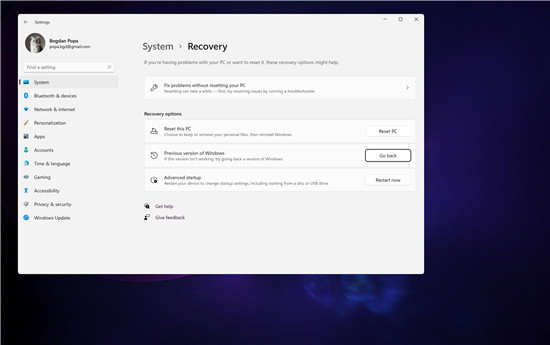 Windows11用户将被允许在1
Windows11用户将被允许在1 Win10 64位 16位程序运行(几
Win10 64位 16位程序运行(几 慧荣SSD主控芯片安全漏洞
慧荣SSD主控芯片安全漏洞 哔哩哔哩小电视免流卡套
哔哩哔哩小电视免流卡套 无悔华夏斧子队怎么玩-无
无悔华夏斧子队怎么玩-无 邪恶冥刻隐藏要素有哪些
邪恶冥刻隐藏要素有哪些 《方舟生存进化》伽马值
《方舟生存进化》伽马值 蓝宝石显卡驱动怎么安装
蓝宝石显卡驱动怎么安装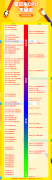 显卡天梯图笔记本
显卡天梯图笔记本 佳能6018硒鼓型号详情
佳能6018硒鼓型号详情 电脑dhcp服务异常不能上网
电脑dhcp服务异常不能上网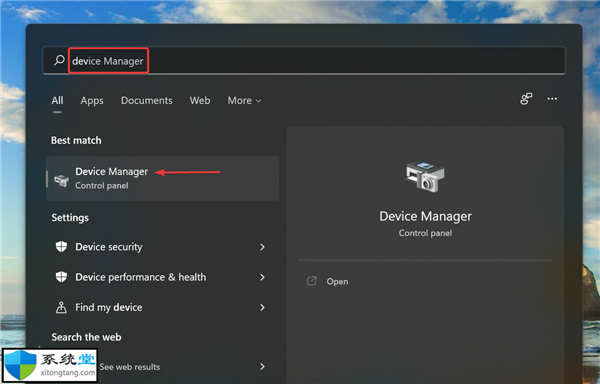 airpods使用方法_AirPods无法
airpods使用方法_AirPods无法 如何使用 UUP Dump 下载 Wi
如何使用 UUP Dump 下载 Wi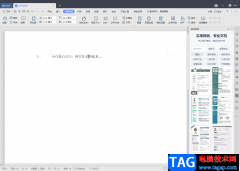 wps Word设置装订线的方法
wps Word设置装订线的方法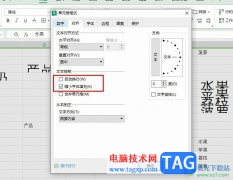 WPS Excel显示完整内容的方
WPS Excel显示完整内容的方 微信制作情人节海报教程
微信制作情人节海报教程 七猫免费小说怎么开启夜
七猫免费小说怎么开启夜 mercury水星无线路由器设置
mercury水星无线路由器设置 路由器静态路由的设置方
路由器静态路由的设置方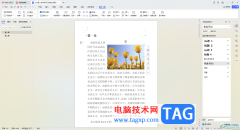
我们在WPS文档中编辑文字内容的过程中,会进行图片的添加,有的图片是我们编辑文档内容非常重要的内容,因此当你将图片添加进来之后就需要认真的排版,但是一般添加进来的图片都是嵌入...
12500 次阅读

在工作的时候,会需要处理一些工作上的事务,比如会进行报告的编写,以及数据的录入,再或者是需要将一些工作重要要务资料进行修改等,那么使用该软件中的文字文档工具即可进行相应的...
31655 次阅读

word软件作为一款专业的文档编辑软件,让用户享受到了强大功能带来的优质服务,因此word软件深受用户的喜爱,用户在编辑文档文件时,可以对其中的文字样式进行设置,用户可以将文字设置...
104217 次阅读
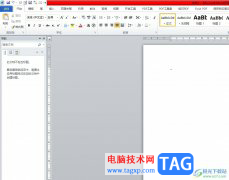
word软件是一款专业的文字处理软件,用户一般会用来完成文档文件的编辑,或是对文档格式进行设置等,为用户带来了不错的使用体验,因此word软件深受用户的喜爱,当用户在word软件中编辑文...
37010 次阅读

Word文档是一款非常受欢迎的文字处理软件,在其中我们可以编辑文字内容,还可以对文字内容进行格式等的调整和设置。如果有需要,我们还可以将Word文档中插入的表格转换成文本格式,那小...
178314 次阅读

在word软件中有着强大的文字编排功能,因此用户一般会在word软件中编写文章或是更改文档格式等,给用户带来了许多的便利,因此word软件成为了热门的办公软件之一,当用户在编辑文档文件时...
100204 次阅读

有的小伙伴在使用WPS软件对文字文档进行编辑时会给文档添加图片,对于添加好的图片,在WPS中我们还可以对其进行二次编辑。有的小伙伴想要给文档中的图片添加马赛克,遮住部分图片,但又...
13394 次阅读

在WPS中,常常会对一些重要的文字内容进行序号的排序操作,让文字内容有一个序号的层次排列操作,而其中我们想要将文档内容进行自动编号,发现其中有的序号并没有连续的排序,这种情况...
12027 次阅读

当我们从网页上复制内容到Word文档中的时候,免不了会遇到超链接,少的时候一个一个删也还勉强能接受,如果超链接多了呢?有没有什么一次性根除它们的灵丹妙药呢?呵呵,有的,...
337735 次阅读

word软件是许多用户经常使用的一款办公软件,给用户带来了许多的帮助,因为在word软件中有着许多强大且实用的功能,让用户能够简单快速的完成编辑工作,因此word软件受到了许多用户的喜欢...
132374 次阅读

如何用word制作名片?学会了这个技能,对于 职场 人士会在今后有很大的益处。 新建一个文档,单击菜单插入对象,弹出对象对话框,选择Microsoft word 图片 类型。接着单击文件页面设...
180256 次阅读

很多小伙伴之所以会选择使用Word程序来对文档进行编辑,就是因为Word中丰富的功能可以满足我们对于文档编辑的各种需求,无论是文字的编辑以及调整,还是图片的插入以及设置,在Word中都可...
239100 次阅读
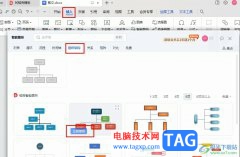
很多小伙伴之所以喜欢使用WPS来对文字文档进行编辑,就是因为WPS中的功能十分的丰富,并且操作简单。再WPS中我们可以在文档中插入形状、图表、图片等各种内容。当我们需要快速建立组织机...
23598 次阅读
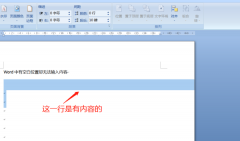
小伙伴们你们知道Word文档如何解决空白不能输入文字呢?今天小编很乐意与大家分享Word解决空白不能输入文字方法,感兴趣的可以来了解了解哦。...
112911 次阅读

Word文档是一款非常好用的文字处理软件,很多小伙伴都在使用。在Word文档中如果我们需要修改出现了多次的同一个错别字,小伙伴们知道具体该如何快速进行修改吗,其实方法是非常简单的。...
94999 次阅读